Excel合并整列單元格并保持全部數據不變的方法教程
時間:2023-08-28 09:32:22作者:極光下載站人氣:203
excel表格是一款非常好用的軟件,很多小伙伴都在使用。如果我們需要在Excel表格中將一整列數據合并到一個單元格中,小伙伴們知道具體該如何進行操作嗎,其實操作方法是非常簡單的,只需要進行幾個非常簡單的操作步驟就可以實現想要的合并效果了。小伙伴們可以打開自己的軟件后一起動手操作起來。如果是需要在wps表格中進行合并,可以直接選中數據區域后,在“開始”選項卡中點擊合并居中處的下拉箭頭后進行選擇就可以了。接下來,小編就來和小伙伴們分享具體的操作步驟了,有需要或者是有興趣了解的小伙伴們快來和小編一起往下看看吧!
操作步驟
第一步:雙擊打開Excel表格,我們這里需要將姓名數據合并到一個單元格;
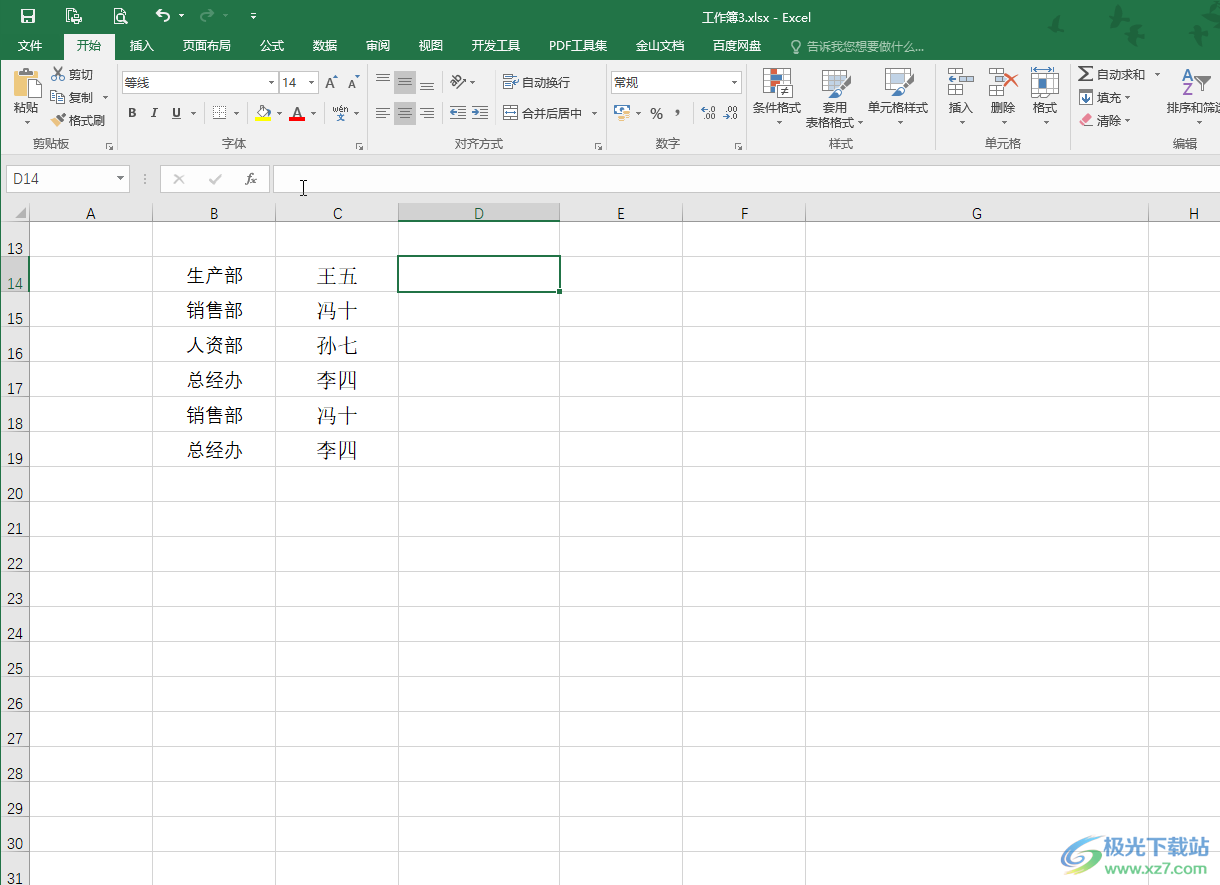
第二步:在姓名后方輸入逗號列作為輔助列(可以在第一個單元格輸入后,點擊選中該單元格,鼠標定位到右下角的小方塊上,變成如圖所示的黑色實心加號時雙擊一下可以快速填充);
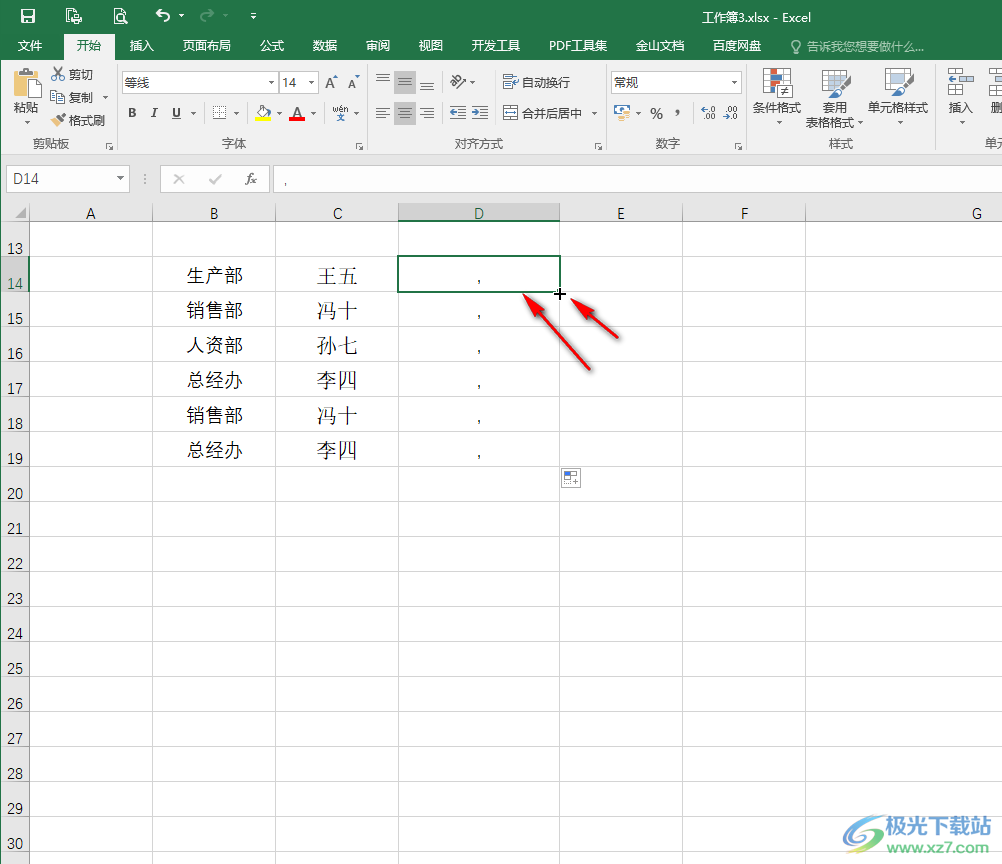
第三步:接著定位到需要輸入合并結果的單元格,按Ctrl加空格鍵切換到英文輸入法,輸入=phonetic()并將鼠標定時到括號中,然后拖動鼠標選中姓名和輔助列區域,得到如圖所示的結果;
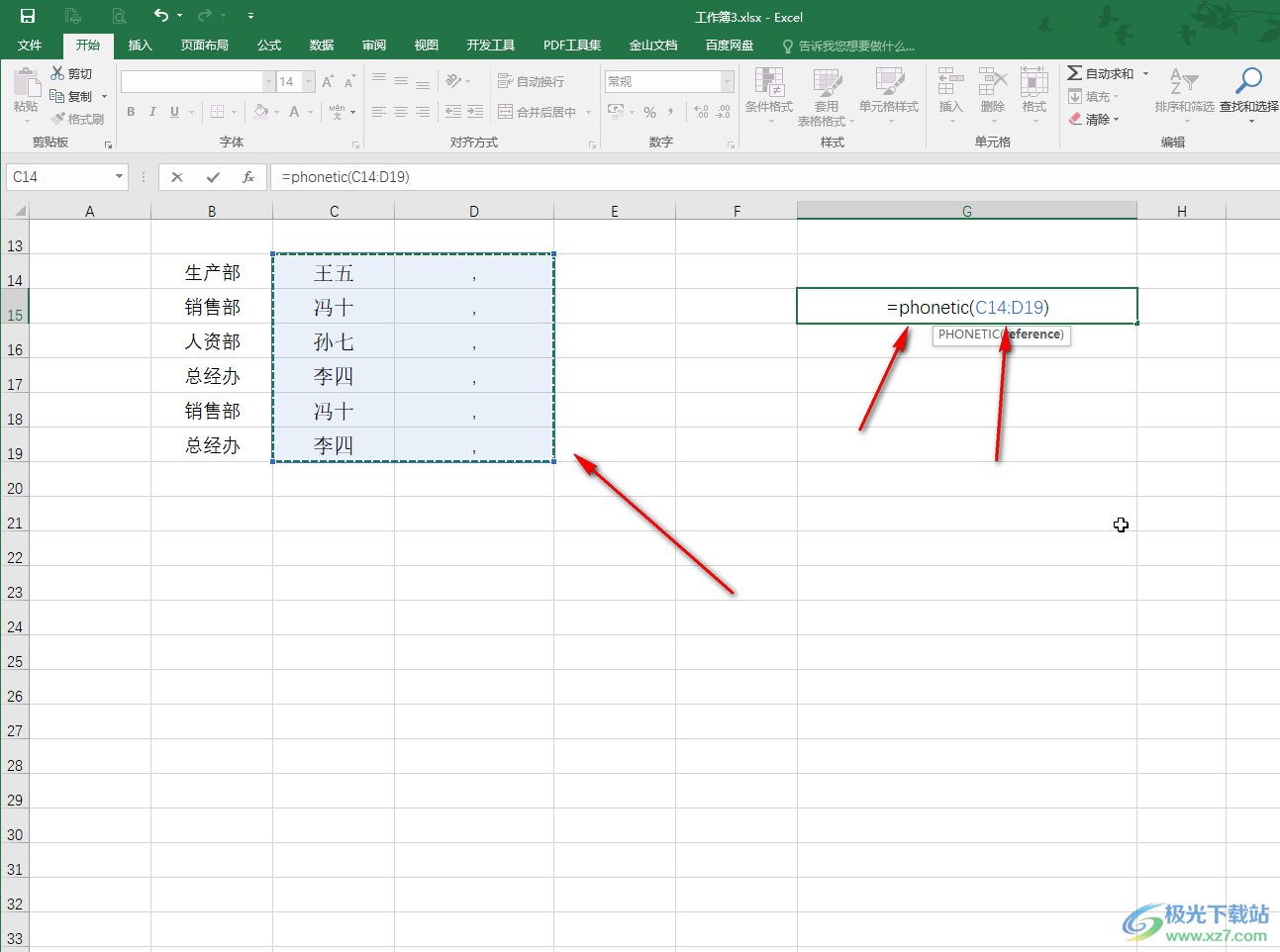
第四步:然后按enter鍵進行確認就可以得到如圖所示的合并結果了;
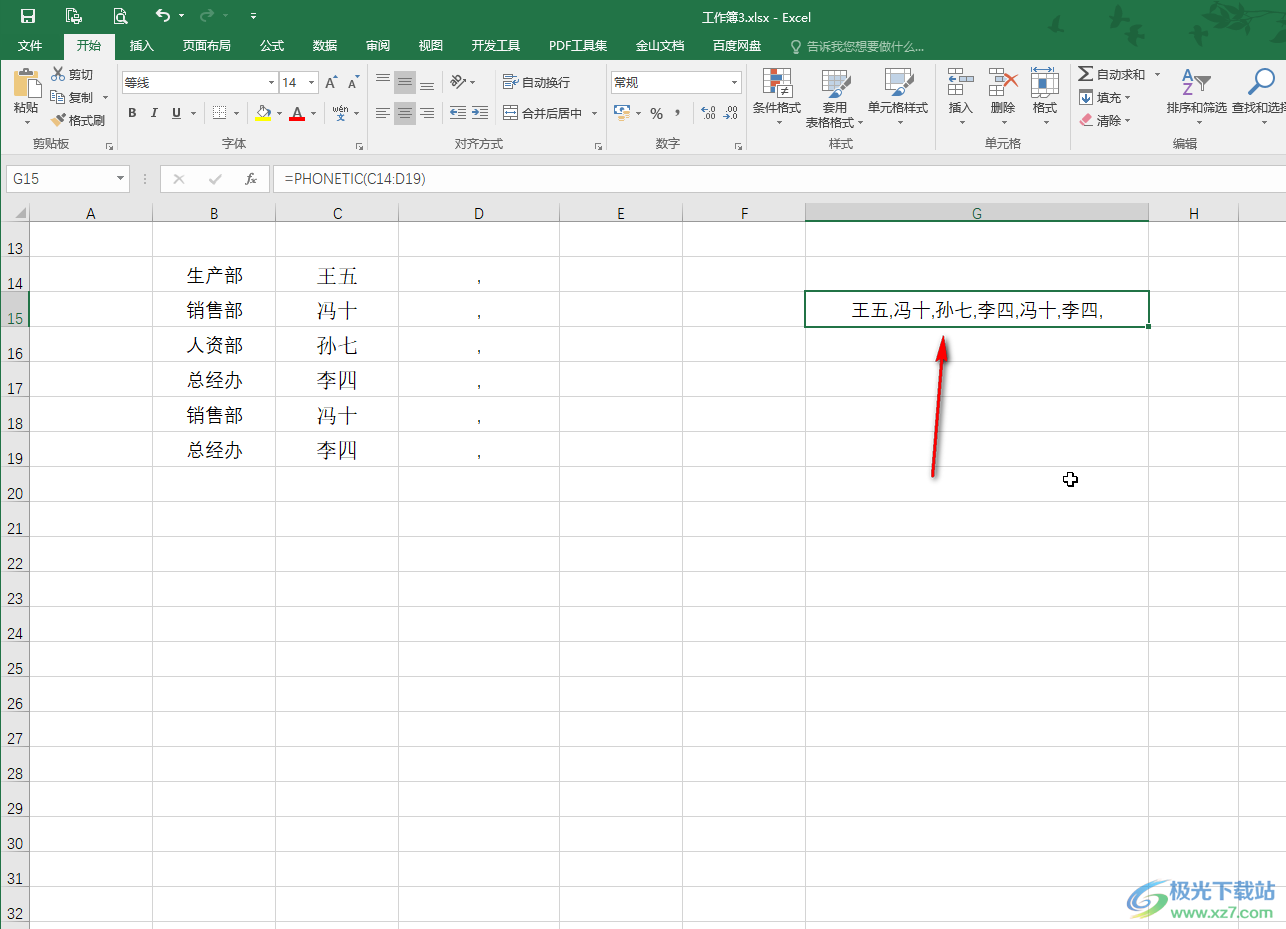
第五步:后續可以選中得到的結果后,按Ctrl+C鍵進行復制, 然后選擇不帶公式的粘貼方式,得到純文本。
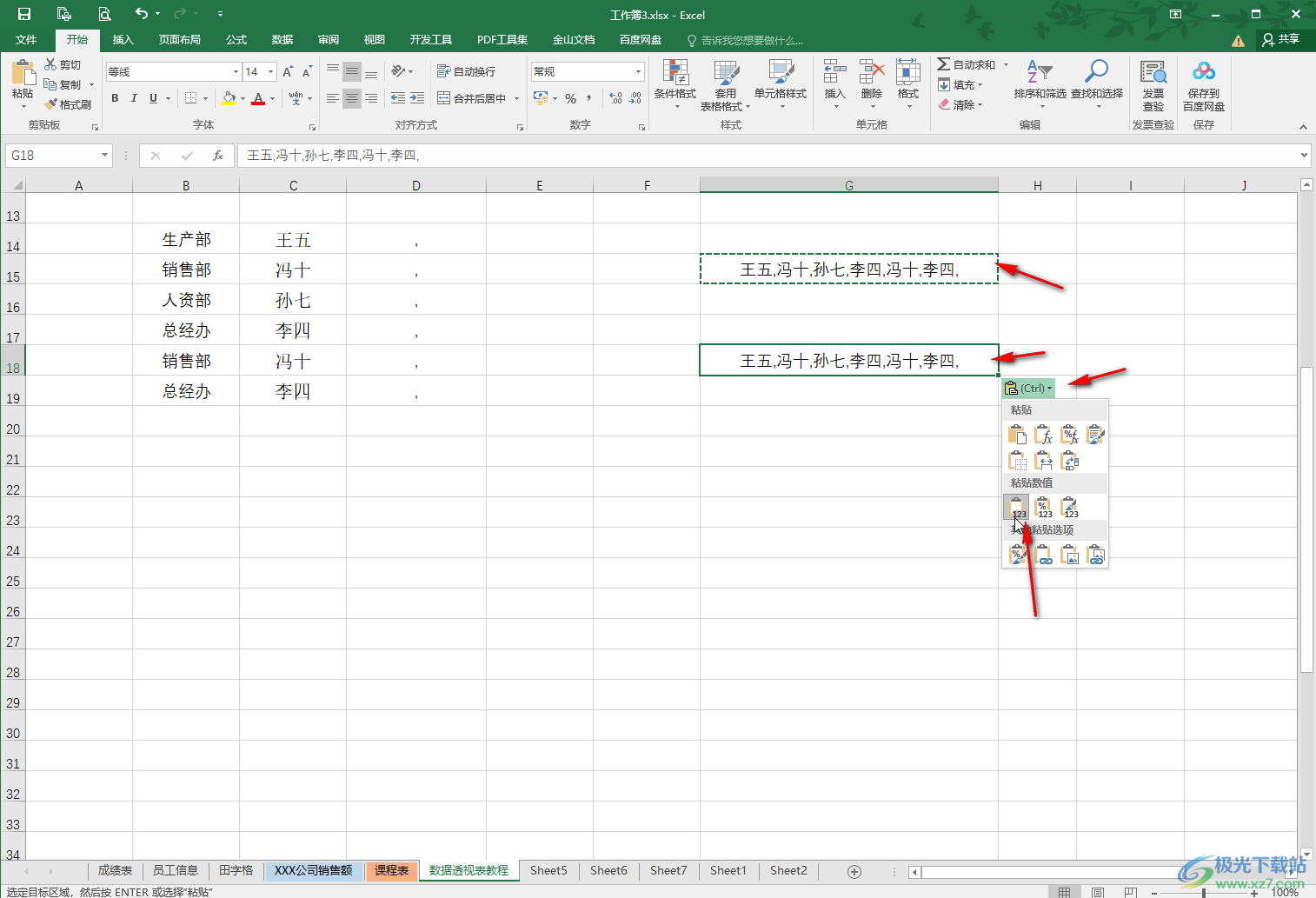
以上就是Excel表格中將整列數據合并到一個單元格的方法教程的全部內容了。上面的步驟操作起來都是非常簡單的,小伙伴們可以打開自己的軟件后嘗試動手操作一下。

大小:60.68 MB版本:1.1.2.0環境:WinAll, WinXP, Win7
- 進入下載
相關推薦
相關下載
熱門閱覽
- 1百度網盤分享密碼暴力破解方法,怎么破解百度網盤加密鏈接
- 2keyshot6破解安裝步驟-keyshot6破解安裝教程
- 3apktool手機版使用教程-apktool使用方法
- 4mac版steam怎么設置中文 steam mac版設置中文教程
- 5抖音推薦怎么設置頁面?抖音推薦界面重新設置教程
- 6電腦怎么開啟VT 如何開啟VT的詳細教程!
- 7掌上英雄聯盟怎么注銷賬號?掌上英雄聯盟怎么退出登錄
- 8rar文件怎么打開?如何打開rar格式文件
- 9掌上wegame怎么查別人戰績?掌上wegame怎么看別人英雄聯盟戰績
- 10qq郵箱格式怎么寫?qq郵箱格式是什么樣的以及注冊英文郵箱的方法
- 11怎么安裝會聲會影x7?會聲會影x7安裝教程
- 12Word文檔中輕松實現兩行對齊?word文檔兩行文字怎么對齊?
網友評論